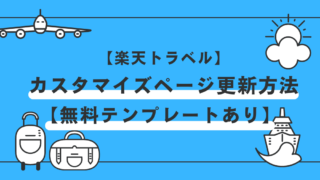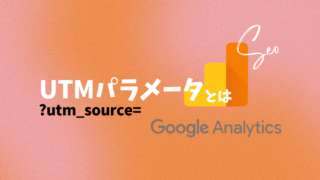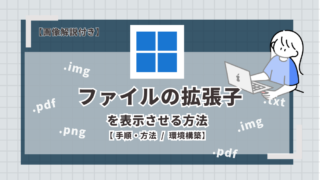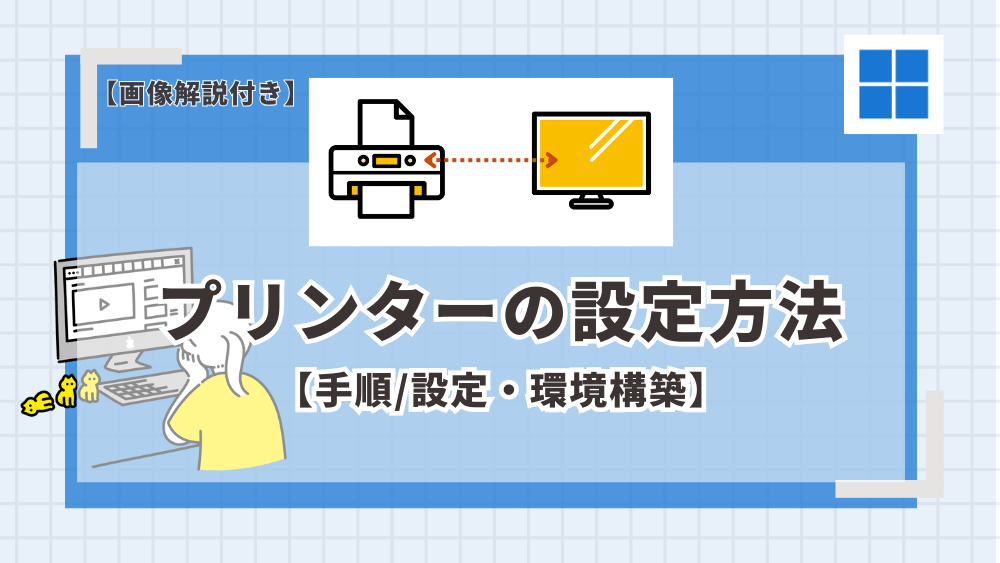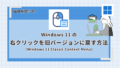こんにちは、カヨです。
今回のお題は、
Windowsのプリンターの設定方法
【手順 / 環境構築】
【手順 / 環境構築】
新社会人の人も、部署移動のひともとにかく新しいパソコンを使用するなら避けては通れないプリンターの設定方法です。
こんな方に読んでいただきたいと思っています!
✔︎ 新しくパソコンを買って設定する人
✔ パソコンとプリンターと接続して印刷したい人
✔ パソコン設定自分でやらないといけなくなった人
前提
・Windows 11
・プリンター(プリンター名を控えておきましょう!)
プリンターの接続手順
① 設定画面まで移動
✔ デスクトップの検索欄から移動
⇒ 検索に「設定」 > サイドバー「Bluetooth」とデバイス > 「プリンターとスキャナー」をクリック
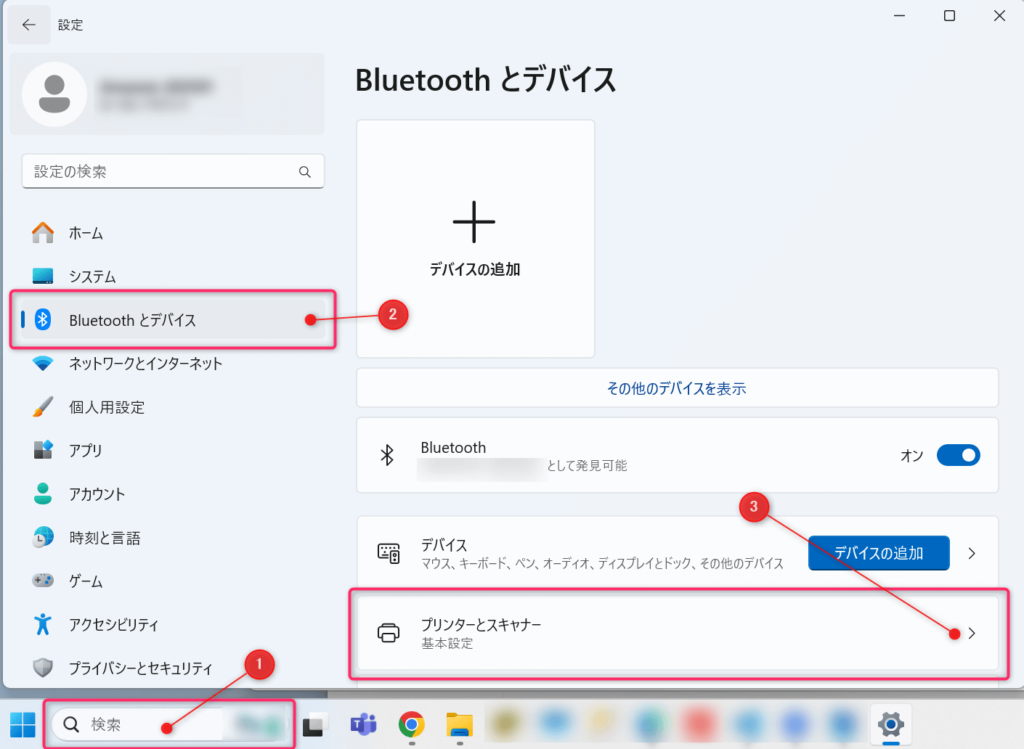
② プリンターの追加設定
✔ プリンター機種の追加
⇒ デバイスの追加
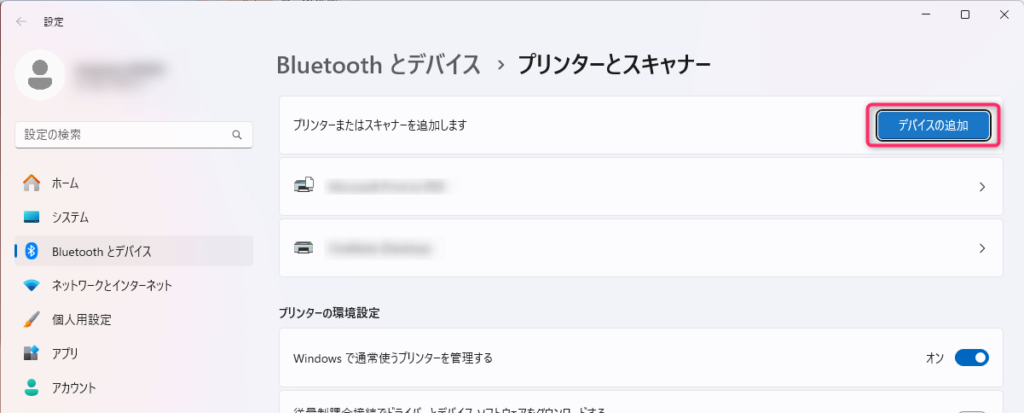
✔ 登録したいプリンターが表示される
⇒ 先ほど押したボタンの下の欄に読み込まれ、表示される
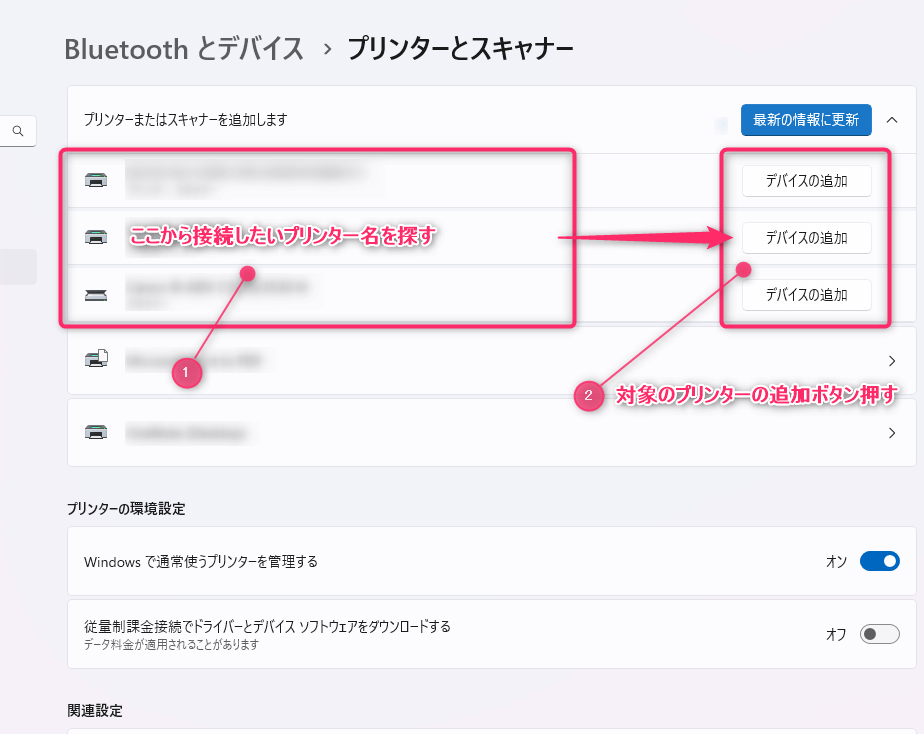

筆者
見当たらない人は一度「最新の情報に更新」ボタンを押してみてね。
✔ インストール
⇒ ボタンをおしたらインストールが開始される
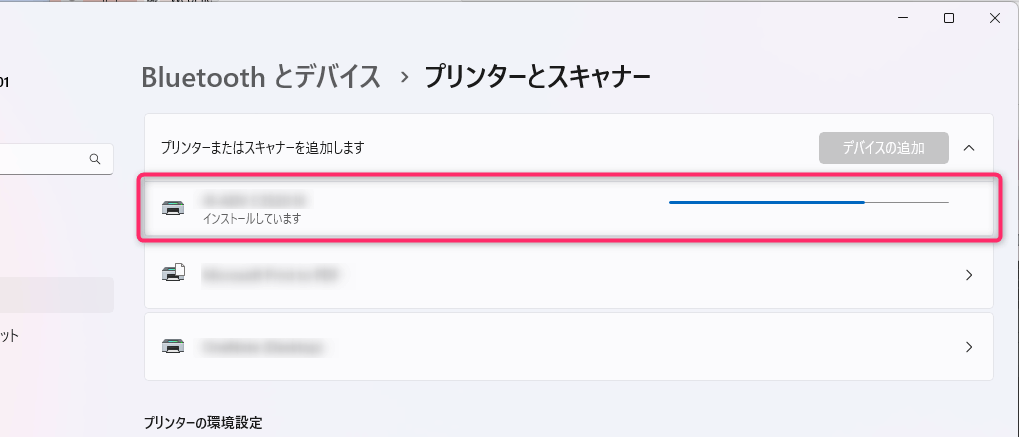
✔ プリンター設定 準備完了!
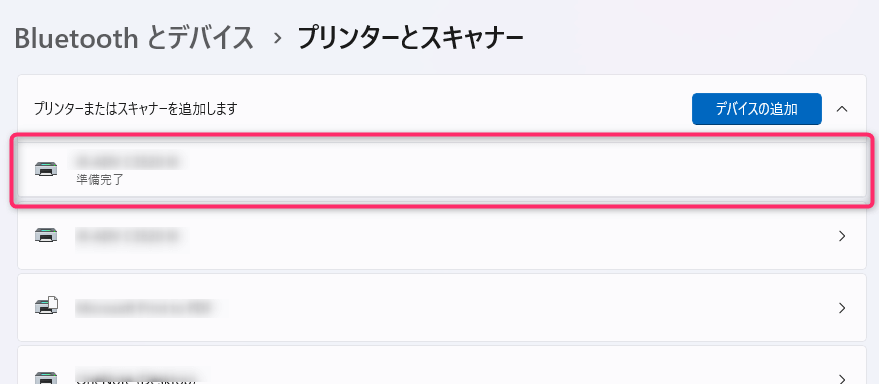

筆者
インストールが終われば「準備完了」と表示。またその下の一覧にも表示されるようになります。プリンター名をしっかり確認しながら作業するのが今のポイントです!
③ 接続確認
作業は先ほど完了しました。本当に今後プリントできるのか確認してみましょう!
✔ 希望のプリンター名が表示されているか確認
⇒ 新規でテキストドキュメントを作成しして印刷設定で「プリンター」選択に追加されていればOK!
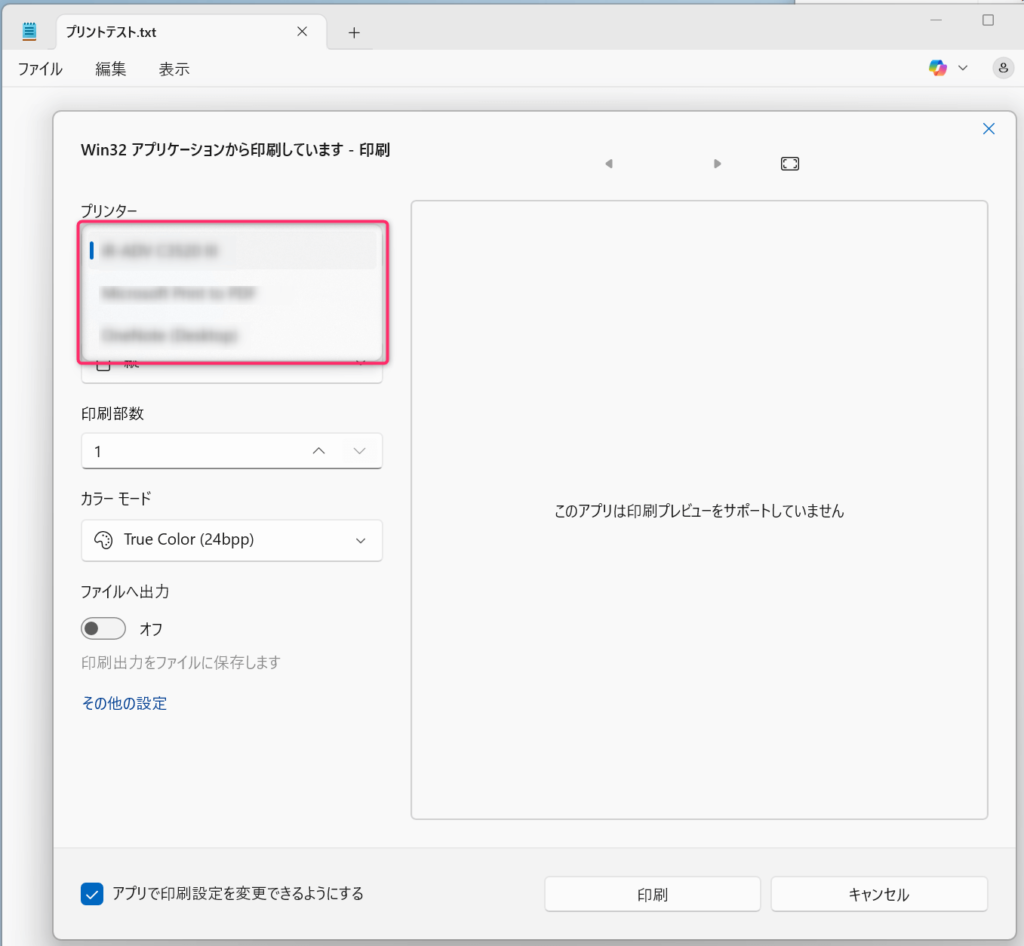
お疲れ様でした!
Windowsのプリンター設定が完了しました✨


筆者
いかがでしたでしょうか。お役に立てましたら幸いです!もしよければ、お仕事で必要なパソコンなどのIT関連情報も画像付きで解説していきますので、ブックマークやお気に入りにしておいてくださいね。
また、♡もいただけましたら励みになります!